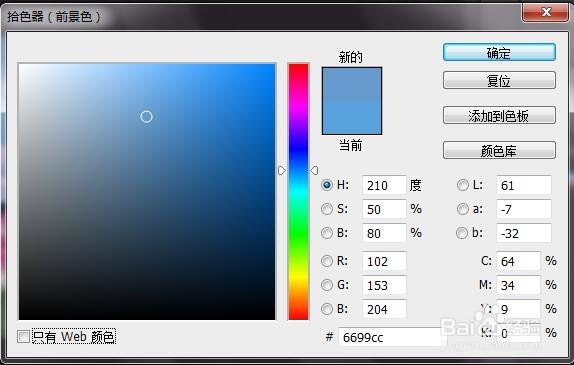用Photoshop获取图片颜色RGB16进制和RGB10进制
1、用吸管工具获取吸一下要选取的颜色,然后在右下角就会有颜色被吸取到了
2、点击吸取到的颜色块
3、拾色器的主题内容
4、这里是十六进制色,注意在复制这几位数,用的要有加#号才能使用
5、这是十进制色,rgb要有对应,要是写代码,还可以rgba(r,g,b,a->既透明度)透明度在0~1之间的小数,越接近0越透明
6、可以调节获取到自己想要的颜色
声明:本网站引用、摘录或转载内容仅供网站访问者交流或参考,不代表本站立场,如存在版权或非法内容,请联系站长删除,联系邮箱:site.kefu@qq.com。
阅读量:45
阅读量:75
阅读量:92
阅读量:20
阅读量:26